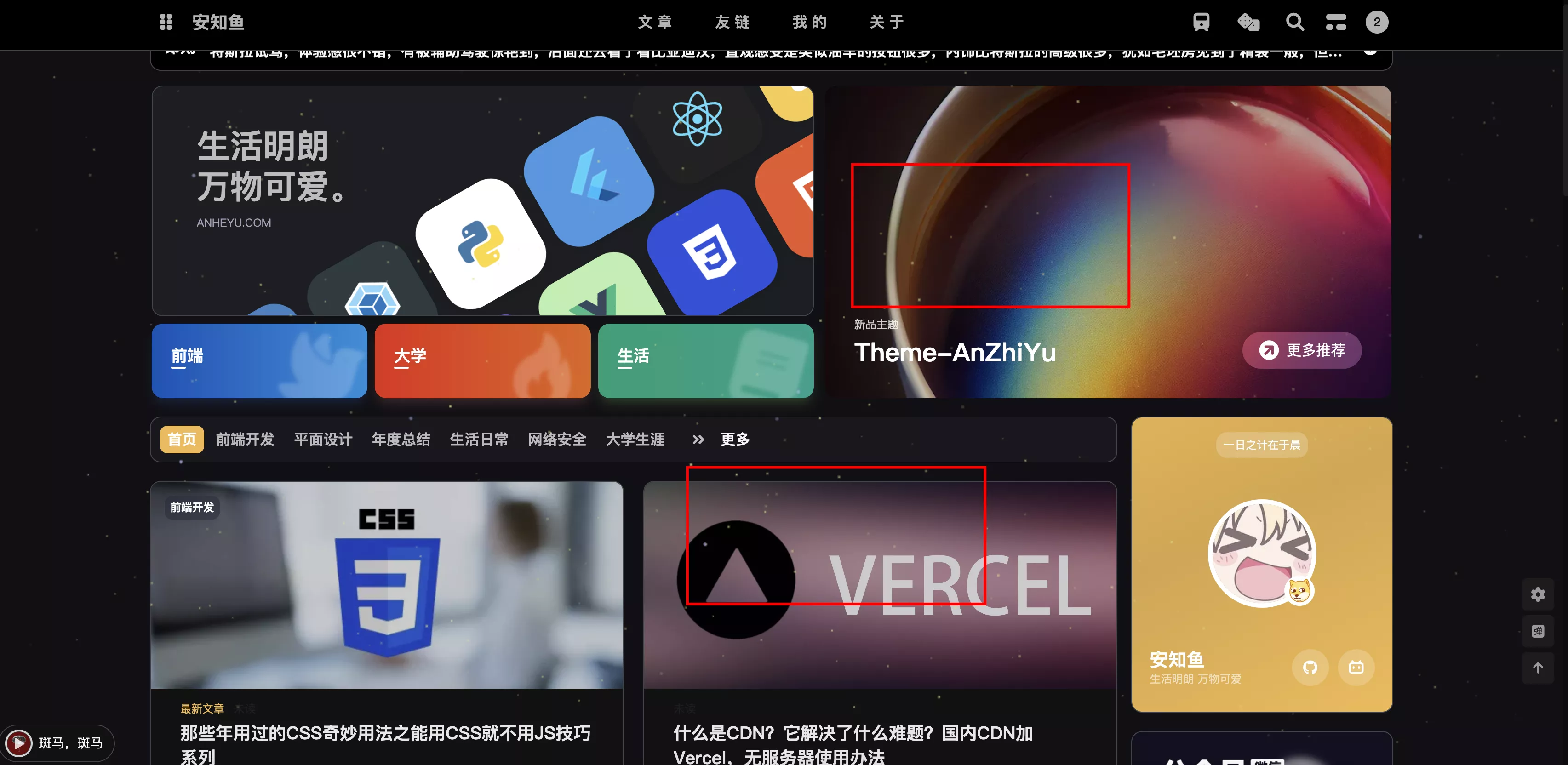进阶配置 🚀
评论
开启评论需要在 comments-use 中填写你需要的评论。
支持双评论显示,只需要配置两个评论(第一个为默认显示)
comments:
# Up to two comments system, the first will be shown as default
# Choose: Valine/Waline/Twikoo/
use: Twikoo,Waline # Twikoo/Waline
text: true # Display the comment name next to the button
# lazyload: The comment system will be load when comment element enters the browser's viewport.
# If you set it to true, the comment count will be invalid
lazyload: false
count: true # Display comment count in post's top_img
card_post_count: false # Display comment count in Home Page| 参数 | 解释 |
|---|---|
| use | 使用的评论(请注意,最多支持两个,如果不需要请留空) |
| text | 是否显示评论服务商的名字 |
| lazyload | 是否为评论开启 lazyload,开启后,只有滚动到评论位置时才会加载评论所需要的资源(开启 lazyload 后,评论数将不显示) |
| count | 是否在文章顶部显示评论数 |
| card_post_count | 是否在首页文章卡片显示评论数 |
Twikoo
Twikoo 是一个简洁、安全、无后端的静态网站评论系统,基于腾讯云开发。
具体如何配置评论,请查看 Twikoo 文档
你只需要把获取到的 环境 ID (envId) 填写到配置上去就行
修改 主题配置文件
# Twikoo
# https://github.com/imaegoo/twikoo
twikoo:
envId:
region:
visitor: false
option:| 参数 | 解释 |
|---|---|
| envId | 环境 ID |
| region | 环境地域,默认为 ap-shanghai,如果您的环境地域不是上海,需传此参数 |
| visitor | 是否显示文章阅读数 |
| option | 可选配置 |
| card_post_count | 是否在首页文章卡片显示评论数 |
开启 visitor 后,文章页的访问人数将改为 Twikoo 提供,而不是 不蒜子
Valine
遵循 Valine 的指示去配置你的 LeanCloud 应用。以及查看相应的配置说明。
然后修改 主题配置文件:
valine:
appId: # leancloud application app id
appKey: # leancloud application app key
avatar: monsterid # gravatar style https://valine.js.org/#/avatar
serverURLs: # This configuration is suitable for domestic custom domain name users, overseas version will be automatically detected (no need to manually fill in)
bg: # valine background
visitor: false
option:开启 visitor 后,文章页的访问人数将改为 Valine 提供,而不是 不蒜子
Valine 于 v1.4.5 开始支持自定义表情,如果你需要自行配置,请在 emojiCDN 配置表情 CDN。
同时在 Hexo 工作目录下的 source/_data/创建一个 json 文件 valine.json,等同于 Valine 需要配置的 emojiMaps,valine.json 配置方式可参考如下
valine.json
{
"tv_doge": "6ea59c827c414b4a2955fe79e0f6fd3dcd515e24.png",
"tv_亲亲": "a8111ad55953ef5e3be3327ef94eb4a39d535d06.png",
"tv_偷笑": "bb690d4107620f1c15cff29509db529a73aee261.png",
"tv_再见": "180129b8ea851044ce71caf55cc8ce44bd4a4fc8.png",
"tv_冷漠": "b9cbc755c2b3ee43be07ca13de84e5b699a3f101.png",
"tv_发怒": "34ba3cd204d5b05fec70ce08fa9fa0dd612409ff.png",
"tv_发财": "34db290afd2963723c6eb3c4560667db7253a21a.png",
"tv_可爱": "9e55fd9b500ac4b96613539f1ce2f9499e314ed9.png",
"tv_吐血": "09dd16a7aa59b77baa1155d47484409624470c77.png",
"tv_呆": "fe1179ebaa191569b0d31cecafe7a2cd1c951c9d.png",
"tv_呕吐": "9f996894a39e282ccf5e66856af49483f81870f3.png",
"tv_困": "241ee304e44c0af029adceb294399391e4737ef2.png",
"tv_坏笑": "1f0b87f731a671079842116e0991c91c2c88645a.png",
"tv_大佬": "093c1e2c490161aca397afc45573c877cdead616.png",
"tv_大哭": "23269aeb35f99daee28dda129676f6e9ea87934f.png",
"tv_委屈": "d04dba7b5465779e9755d2ab6f0a897b9b33bb77.png",
"tv_害羞": "a37683fb5642fa3ddfc7f4e5525fd13e42a2bdb1.png",
"tv_尴尬": "7cfa62dafc59798a3d3fb262d421eeeff166cfa4.png",
"tv_微笑": "70dc5c7b56f93eb61bddba11e28fb1d18fddcd4c.png",
"tv_思考": "90cf159733e558137ed20aa04d09964436f618a1.png",
"tv_惊吓": "0d15c7e2ee58e935adc6a7193ee042388adc22af.png"
}Waline
Waline - 一款从 Valine 衍生的带后端评论系统。可以将 Waline 等价成 With backend Valine。
具体配置可参考 waline 文档
然后修改 主题配置文件:
waline:
serverURL: # Waline server address url
bg: # waline background
pageview: false
option:开启 pageview 后,文章页的访问人数将改为 Waline 提供,而不是 不蒜子
在线聊天
通用配置
这些工具都提供了一个按钮可以打开/关闭聊天窗口。 主题也提供了一个集合主题特色的按钮来替换这些工具本身的按钮,这个聊天按钮将会出现在右下角里。 你只需要把 chat_btn 打开就行。
修改 主题配置文件
# Chat Button [recommend]
# It will create a button in the bottom right corner of website, and hide the origin button
chat_btn: true为了不影响访客的体验,主题提供一个 chat_hide_show 配置 设为 true 后,使用工具提供的按钮时,只有向上滚动才会显示聊天按钮,向下滚动时会隐藏按钮。
修改 主题配置文件
# The origin chat button is displayed when scrolling up, and the button is hidden when scrolling down
chat_hide_show: true如果使用工具自带的聊天按钮,按钮位置可能会遮挡右下角图标,请配置 rightside-bottom 调正右下角图标位置
chatra
配置 chatra,需要知道 Public key
打开 chatra 并注册账号。 你可以在 Preferences 中找到 Public key
修改 主题配置文件
# chatra
# https://chatra.io/
chatra:
enable: true
id: xxxxxxxxchatra 的样式你可以 Chat Widget 自行配置
tidio
配置 tidio,需要知道 Public key
打开 tidio 并注册账号。 你可以在 Preferences > Developer 中找到 Public key
修改 主题配置文件
# tidio
# https://www.tidio.com/
tidio:
enable: true
public_key: XXXXtidio的样式你可以Channels自行配置
daovoice
打开 daovoice 和注册帐号
找到你的 app id
修改 主题配置文件
# daovoice
# http://daovoice.io/
daovoice:
enable: true
app_id: xxxxx可在聊天设置里配置聊天按钮等样式
crisp
打开 crisp 并注册帐号
找到需要的网站 ID
# crisp
# https://crisp.chat/en/
crisp:
enable: false
website_id: xxxxxxxx
messenger
messenger 为 Facebook 旗下的聊天服务
具体操作请查看 Facebook 洽谈附加程式 - Messenger 平台
messenger:
enable: false
pageID: xxxxx
lang: zh_TW # Language en_US/zh_CN/zh_TW and so onai 摘要
需主题版本大于 1.1.6 版本
修改主题配置文件,其中key和Referer 为 tianli gpt 的key和Referer,可在 https://afdian.net/item/886a79d4db6711eda42a52540025c377 购买 key,购买完成后请立即在前端面板绑定key,以防止被盗用。
适用于AnZhiYu主题项目的Key,前端管理面板 https://summary.tianli0.top/
每个key限制请求字数50000字,如果是已经请求过的内容不会再次消耗key 使用时需要绑定key。 虚拟物品一经发出不支持退款。
关于续费: 续费和绑定流程相同,绑定成功后会自动充值到原有的key上,也就是说无需更改网页中的key参数,直接绑定即可。 格式发送,返回的 token 即你的剩余字数
# 文章顶部ai摘要
post_head_ai_description:
enable: true
gptName: AnZhiYu
mode: local # 默认模式 可选值: tianli/local
switchBtn: false # 可以配置是否显示切换按钮 以切换tianli/local
btnLink: https://afdian.net/item/886a79d4db6711eda42a52540025c377
randomNum: 3 # 按钮最大的随机次数,也就是一篇文章最大随机出来几种
basicWordCount: 1000 # 最低获取字符数, 最小1000, 最大1999
key: xxxx
Referer: https://xx.xx/配置完成以后在文章的Front-matter配置ai: true 使用 tianli gpt 需将 mode 改为tianli 然后在需要 ai 摘要的文章的Front-matter配置ai: true
如果使用local,需要按照以下方式配置
---
title: AnZhiYu主题快速开始
ai:
- 本教程介绍了如何在博客中安装基于Hexo主题的安知鱼主题,并提供了安装、应用主题、修改配置文件、本地启动等详细步骤及技术支持方式。教程的内容针对最新的主题版本进行更新,如果你是旧版本教程会有出入。
- 本文真不错
---| mode | 对比 |
|---|---|
| tianli | 具有完备的训练后端功能,可优秀的完成文章的摘要,方便的快速生成对应摘要 |
| local | 本地,需自行在文章顶部添加 ai 摘要,内容自行决定,书写较为麻烦。 |
控制台信息
关于控制台信息,主题不提供修改配置,但是可以在主题配置文件中进行关闭。
# 控制台打印信息
console:
enable: true控制台打印时间相关信息可以配置页脚内容来修改。
footer:
owner:
enable: true
since: 2020
custom_text:
copyright: false # Copyright of theme and framework
runtime:
enable: true
launch_time: 04/01/2021 00:00:00 # 网站上线时间
work_img: https://npm.elemecdn.com/anzhiyu-blog@2.0.4/img/badge/安知鱼-上班摸鱼中.svg
work_description: 距离月入25k也就还差一个大佬带我~
offduty_img: https://npm.elemecdn.com/anzhiyu-blog@2.0.4/img/badge/安知鱼-下班啦.svg
offduty_description: 下班了就该开开心心的玩耍,嘿嘿~如果实在有强迫症也可以自行修改内容themes/anzhiyu/layout/includes/anzhiyu/log-js.pug。

如何配置首页顶部右侧不使用轮播图
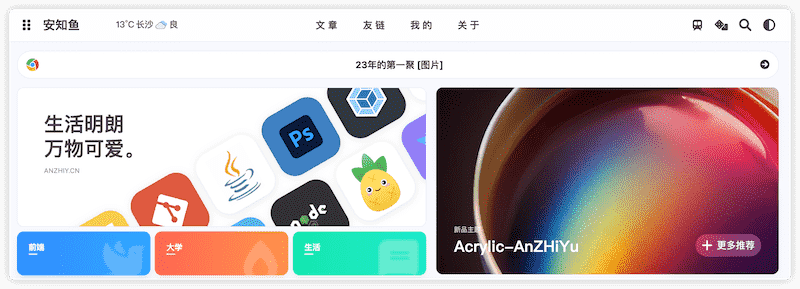
将主题配置文件中home_top.swiper.enable 修改为 false 即可.
标签卖萌
主题配置文件中
# 标签卖萌
diytitle:
enable: true
leaveTitle: w(゚Д゚)w 不要走!再看看嘛!
backTitle: ♪(^∇^*)欢迎肥来!配置关于页与文章页底部打赏二维码
在主题配置文件中
# Sponsor/reward
reward:
enable: true
coinAudio: https://npm.elemecdn.com/akilar-candyassets@1.0.36/audio/aowu.m4a
QR_code:
- img: https://npm.elemecdn.com/anzhiyu-blog@1.1.6/img/post/common/qrcode-weichat.png
link:
text: wechat
- img: https://npm.elemecdn.com/anzhiyu-blog@1.1.6/img/post/common/qrcode-alipay.png
link:
text: alipay主题如何获取文章主色调
支持在文章Post Front-matter配置主色main_color,例如
---
title: AnZhiYu主题安装文档(一)
date: 2023-03-26 18:55:44
main_color: "#c0e0e0"
---主题将会优先获取文章Post Front-matter颜色,如果未设置才会使用cdn/api/both
# 主色调相关配置
mainTone:
enable: true # true or false 文章是否启用获取图片主色调
mode: both # cdn/api/both cdn模式为图片url+imageAve参数获取主色调,api模式为请求API获取主色调,both模式会先请求cdn参数,无法获取的情况下将请求API获取
# 项目地址:https://github.com/anzhiyu-c/img2color-go
api: https://color.anheyu.com/api?img= # mode为api时可填写
cover_change: true # 整篇文章跟随cover修改主色调| 参数 | 解释 |
|---|---|
| enable | 是否开启主色调 |
| mode | cdn/api/both cdn模式为图片url+imageAve参数获取主色调,api模式为请求API获取主色调,both模式会先请求cdn参数,无法获取的情况下将请求API获取(目前cdn模式支持多吉云和腾讯数据万象两种方式) |
| api | mode为api时,需返回16进制颜色,可以参考部署项目: https://github.com/anzhiyu-c/img2color-go |
| cover_change | 整篇文章跟随cover修改主色调 |
双栏
如果你需要像我一样首页双栏,修改主题配置文件_config.anzhiyu.yml(主题版本需要 1.1.1 以及以上)
# 双栏文章
article_double_row: true首页顶部 3 大分类配置
首页技能点轮播下的分类,可通过配置主题配置文件home_top
hexo new page categories---
title: Hello World
categories: 前端开发
---只需要在创建分类以后在对应的文章中添加上对应的分类,配置 path 即可,注意一定要对应。
左下角音乐球
歌单配置很简单,只需要修改主题配置文件中nav_music即可.
其中id与server配置可以参考MetingJS
| option | default | description |
|---|---|---|
| id | require | song id / playlist id / album id / search keyword |
| server | require | music platform: netease, tencent, kugou, xiami, baidu |
# 左下角音乐配置项
# https://github.com/metowolf/MetingJS
nav_music:
enable: true
console_widescreen_music: false # 宽屏状态控制台显示音乐而不是标签 enable为true 控制台依然会显示
id: 8152976493
server: netease
all_playlist: https://y.qq.com/n/ryqq/playlist/8802438608
评论匿名邮箱
目前只支持Twikoo
# 评论匿名邮箱
visitorMail:
enable: true
mail: visitor@anheyu.com
文章底部工具
# ptool 文章底部工具
ptool:
enable: true
share_mobile: true
share_weibo: true
share_copyurl: true
categories: false # 是否显示分类
mode: /wechat/ # 运营模式与责任,不配置不显示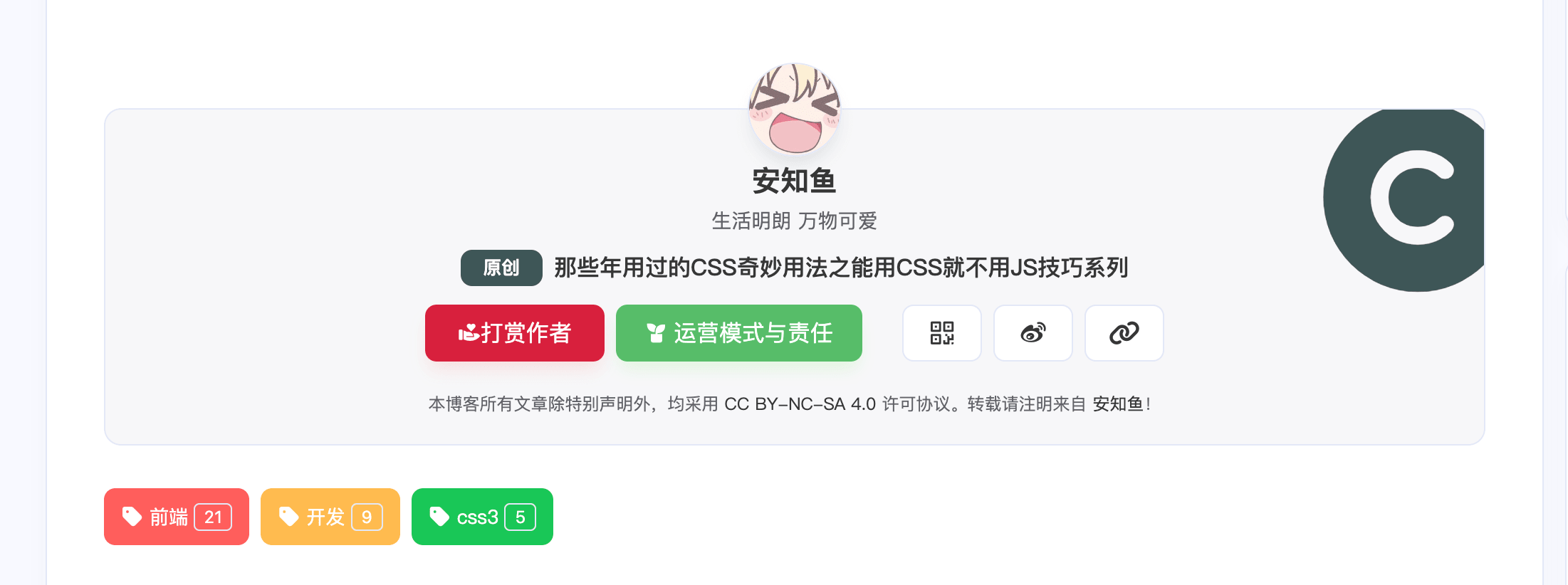
首页技能点配置
[blog]代表你的博客根目录。示例数据中的图片链接为本人图床,请自行上传至您自己的图床,(不保证永久可用性)。
主题配置文件,关闭peoplecanvas.enable
# 首页随便逛逛people模式 而非技能点模式,关闭后为技能点模式需要配置creativity.yml
peoplecanvas:
enable: false
img: https://upload-bbs.miyoushe.com/upload/2024/07/27/125766904/ee23df8517f3c3e3efc4145658269c06_236200206013649395..png
# 备用图片(如上面的失效可以用这张) https://upload-bbs.miyoushe.com/upload/2024/07/27/125766904/ee23df8517f3c3e3efc4145658269c06_5446750740417254342..png创建[blog]/source/_data/creativity.yml,输入以下内容
- class_name: 开启创造力
creativity_list:
- name: Java
color: "#fff"
icon: https://bu.dusays.com/2023/04/09/643293b1184e9.jpg
- name: Docker
color: "#57b6e6"
icon: https://bu.dusays.com/2023/04/09/643293b0f0abe.png
- name: Photoshop
color: "#4082c3"
icon: https://bu.dusays.com/2022/12/15/639aa3a5c240e.png
- name: Node
color: "#333"
icon: https://npm.elemecdn.com/anzhiyu-blog@2.1.1/img/svg/node-logo.svg
- name: Webpack
color: "#2e3a41"
icon: https://bu.dusays.com/2023/04/09/643293b68026c.png
- name: Pinia
color: "#fff"
icon: https://npm.elemecdn.com/anzhiyu-blog@2.0.8/img/svg/pinia-logo.svg
- name: Python
color: "#fff"
icon: https://bu.dusays.com/2023/04/09/643293b1230f7.png
- name: Vite
color: "#937df7"
icon: https://npm.elemecdn.com/anzhiyu-blog@2.0.8/img/svg/vite-logo.svg
- name: Flutter
color: "#4499e4"
icon: https://bu.dusays.com/2023/04/09/643293b1055c2.png
- name: Vue
color: "#b8f0ae"
icon: https://bu.dusays.com/2023/04/09/643293b6788bd.png
- name: React
color: "#222"
icon: data:image/svg+xml;base64,PHN2ZyB4bWxucz0iaHR0cDovL3d3dy53My5vcmcvMjAwMC9zdmciIHZpZXdCb3g9Ii0xMS41IC0xMC4yMzE3NCAyMyAyMC40NjM0OCI+CiAgPHRpdGxlPlJlYWN0IExvZ288L3RpdGxlPgogIDxjaXJjbGUgY3g9IjAiIGN5PSIwIiByPSIyLjA1IiBmaWxsPSIjNjFkYWZiIi8+CiAgPGcgc3Ryb2tlPSIjNjFkYWZiIiBzdHJva2Utd2lkdGg9IjEiIGZpbGw9Im5vbmUiPgogICAgPGVsbGlwc2Ugcng9IjExIiByeT0iNC4yIi8+CiAgICA8ZWxsaXBzZSByeD0iMTEiIHJ5PSI0LjIiIHRyYW5zZm9ybT0icm90YXRlKDYwKSIvPgogICAgPGVsbGlwc2Ugcng9IjExIiByeT0iNC4yIiB0cmFuc2Zvcm09InJvdGF0ZSgxMjApIi8+CiAgPC9nPgo8L3N2Zz4K
- name: CSS3
color: "#2c51db"
icon: https://bu.dusays.com/2022/12/15/639aa3a5c251e.png
- name: JS
color: "#f7cb4f"
icon: https://bu.dusays.com/2023/04/09/643293b121f02.png
- name: HTML
color: "#e9572b"
icon: https://bu.dusays.com/2022/12/15/639aa3a5c241c.png
- name: Git
color: "#df5b40"
icon: https://bu.dusays.com/2023/04/09/643293b10ccdd.webp
- name: Apifox
color: "#e65164"
icon: https://bu.dusays.com/2022/11/19/6378d6458c6b6.png此时可以看到首页顶部已经有技能点的轮播了。
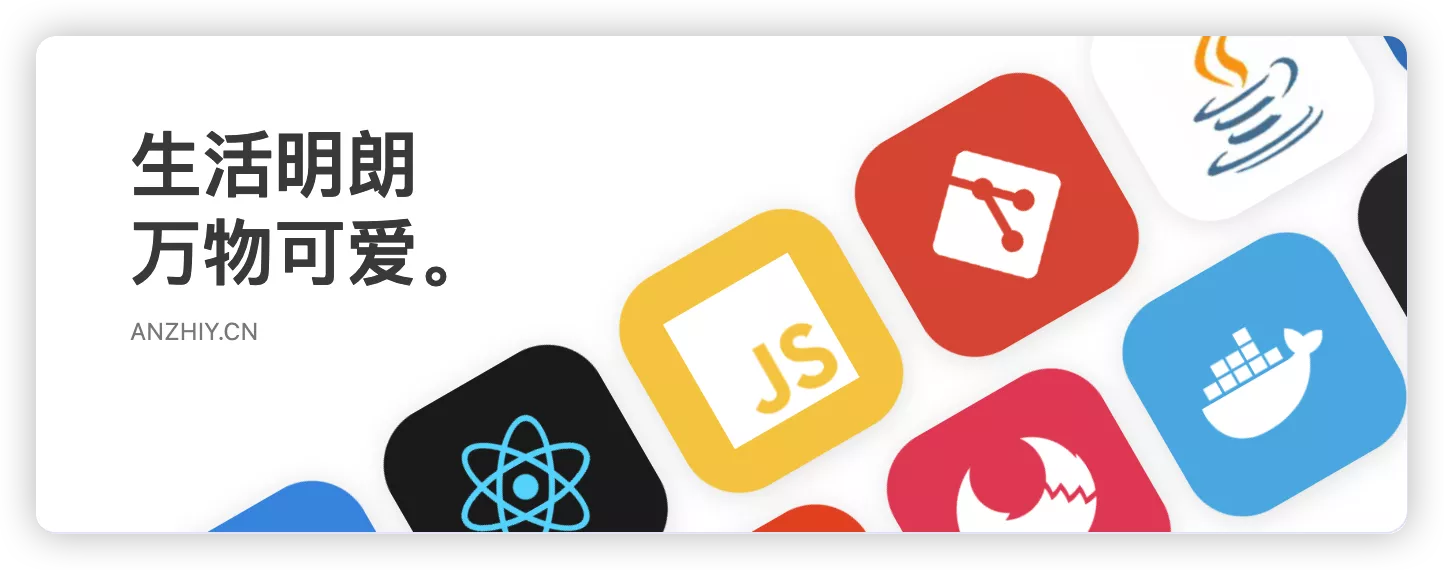
文字部分在主题配置文件中home_top配置项修改
配置 nav 顶栏左侧应用列表
# nav左侧菜单
nav:
enable: true
menu:
- title: 网页
item:
- name: 个人主页
link: https://index.anheyu.com/
icon: https://bu.dusays.com/2023/08/13/64d8c2748ef34.jpg
- name: 博客
link: https://blog.anheyu.com/
icon: https://bu.dusays.com/2023/07/23/64bc72c75319d.png
- name: 安知鱼图床
link: https://image.anheyu.com/
icon: https://bu.dusays.com/2023/08/13/64d8c2653332e.ico
- title: 项目
item:
- name: 安知鱼图床
link: https://image.anheyu.com/
icon: https://bu.dusays.com/2023/08/13/64d8c2653332e.ico字数统计
要为 AnZhiYu 配上字数统计特性, 你需要如下几个步骤:
打开 hexo 工作目录
npm install hexo-wordcount --save
或者
yarn add hexo-wordcount修改 主题配置文件:
wordcount:
enable: true
post_wordcount: true
min2read: true
total_wordcount: true网站验证
如果需要搜索引擎收录网站,可能需要登录对应搜索引擎的管理平台进行提交。 各自的验证码可从各自管理平台拿到
修改 主题配置文件
site_verification:
# - name: google_site_verification
# content: xxxxxx
# - name: baidu_site_verification
# content: xxxxxxx搜索系统
记得运行 hexo clean
使用 hexo-algoliasearch,请记得配置 fields 参数的 title, permalink 和 content
你需要安装 hexo-algoliasearch. 根据它的说明文档去做相应的配置。
修改 主题配置文件
algolia_search:
enable: true
hits:
per_page: 6hexo 配置文件 _config.yml 添加以下内容
注意algolia搜索出来URL前缀为hexo配置文件_config.yml中的url配置。
# algolia搜索: https://github.com/LouisBarranqueiro/hexo-algoliasearch
algolia:
appId: "xxxx"
apiKey: "xxxx"
adminApiKey: "xxxx"
chunkSize: 5000
indexName: "hexo"
fields:
- content:strip:truncate,0,200
- excerpt:strip
- gallery
- permalink
- photos
- slug
- tags
- title数学公式
分享
只能选择一个分享服务商
欢迎语配置
在每次进入首页时根据当前时间弹出欢迎语,为true时必须配置list。
# 欢迎语配置
greetingBox:
enable: true #开启后必须配置下面的list对应的时间段,不然会出现小白条
default: 晚上好👋
list:
- greeting: 晚安😴
startTime: 0
endTime: 5
- greeting: 早上好鸭👋, 祝你一天好心情!
startTime: 6
endTime: 9
- greeting: 上午好👋, 状态很好,鼓励一下~
startTime: 10
endTime: 10
- greeting: 11点多啦, 在坚持一下就吃饭啦~
startTime: 11
endTime: 11
- greeting: 午安👋, 宝贝
startTime: 12
endTime: 14
- greeting: 🌈充实的一天辛苦啦!
startTime: 14
endTime: 18
- greeting: 19点喽, 奖励一顿丰盛的大餐吧🍔。
startTime: 19
endTime: 19
- greeting: 晚上好👋, 在属于自己的时间好好放松😌~
startTime: 20
endTime: 24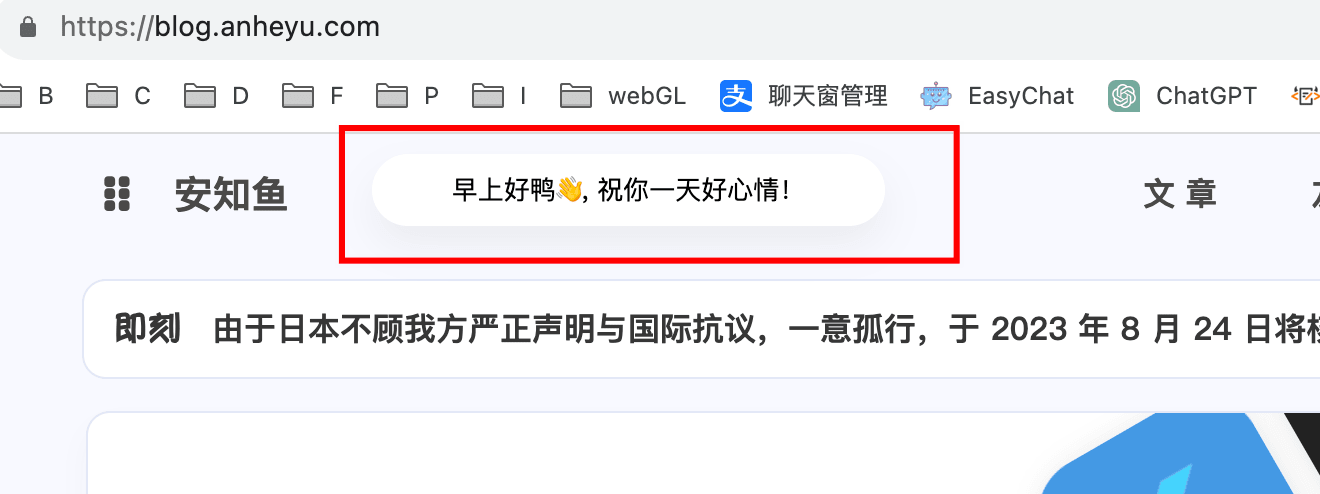
博客快捷键
# 快捷键配置
shortcutKey:
enable: true
delay: 100 # 所有键位延时触发而不是立即触发(包括shift,以解决和浏览器键位冲突问题)
shiftDelay: 200 # shift按下延时多久开启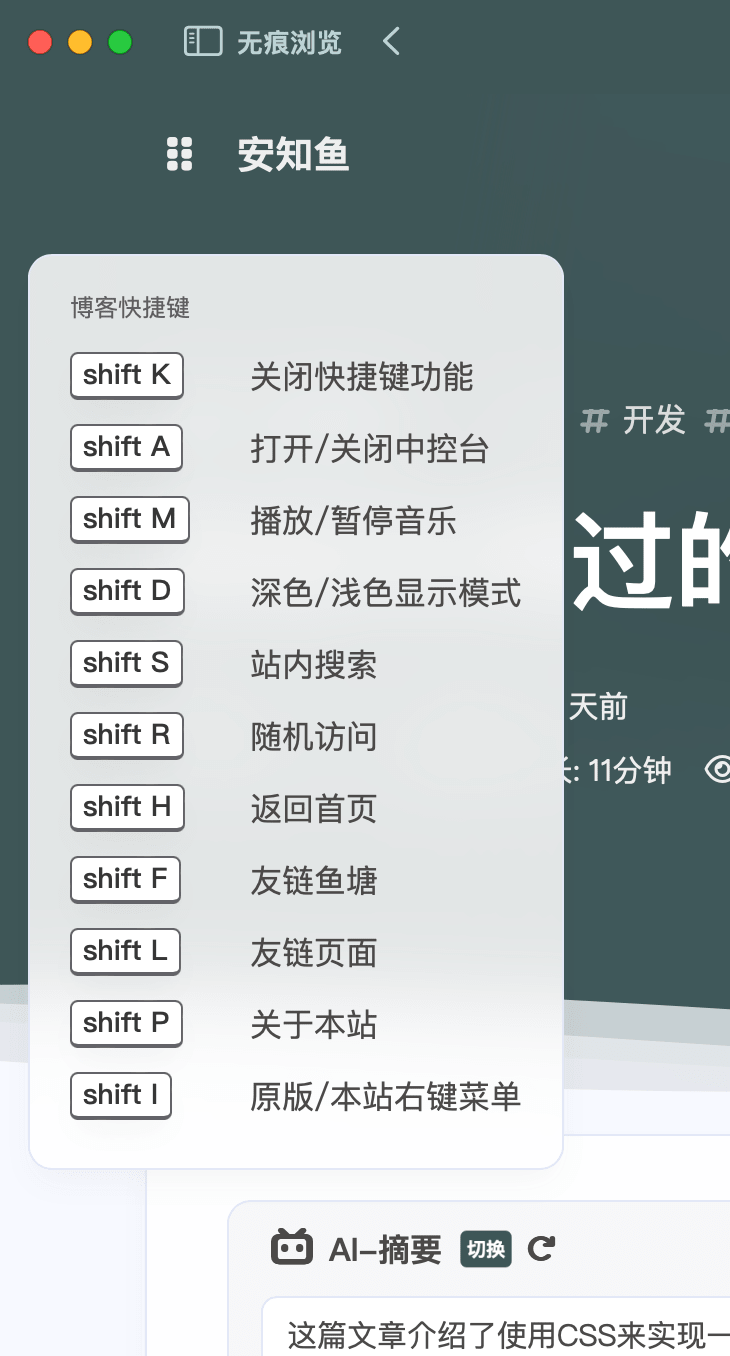
无障碍优化
# 无障碍优化(在首页按下「shift + ?」以查看效果)
accesskey:
enable: true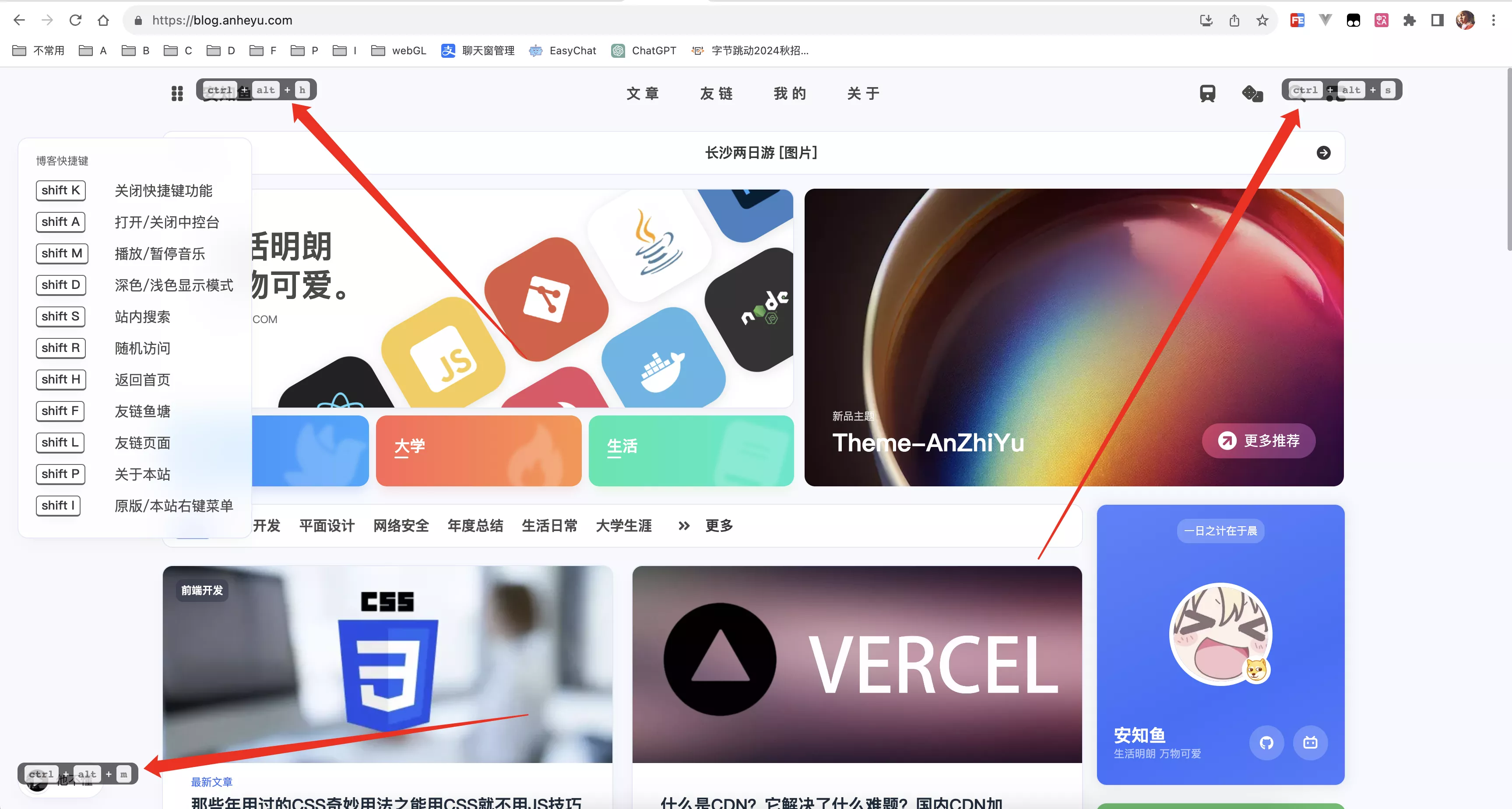
友情链接顶部相关配置
# 友情链接顶部相关配置
linkPageTop:
enable: true
title: 与数百名博主无限进步
# 添加博主友链的评论自定义格式
addFriendPlaceholder: "昵称(请勿包含博客等字样):\n网站地址(要求博客地址,请勿提交个人主页):\n头像图片url(请提供尽可能清晰的图片,我会上传到我自己的图床):\n描述:\n站点截图(可选):\n"
缩略图后缀
该配置用于优化缩略图,archive/tag/category 页面单独开启后缀,可以优化图像质量问题,注意开启后一定要保证你的图片本身可以支持链接后➕pageThumbnailSuffix能够被访问。
# 缩略图后缀 archive/tag/category 页面单独开启后缀
pageThumbnailSuffix: "!page_thumbnail"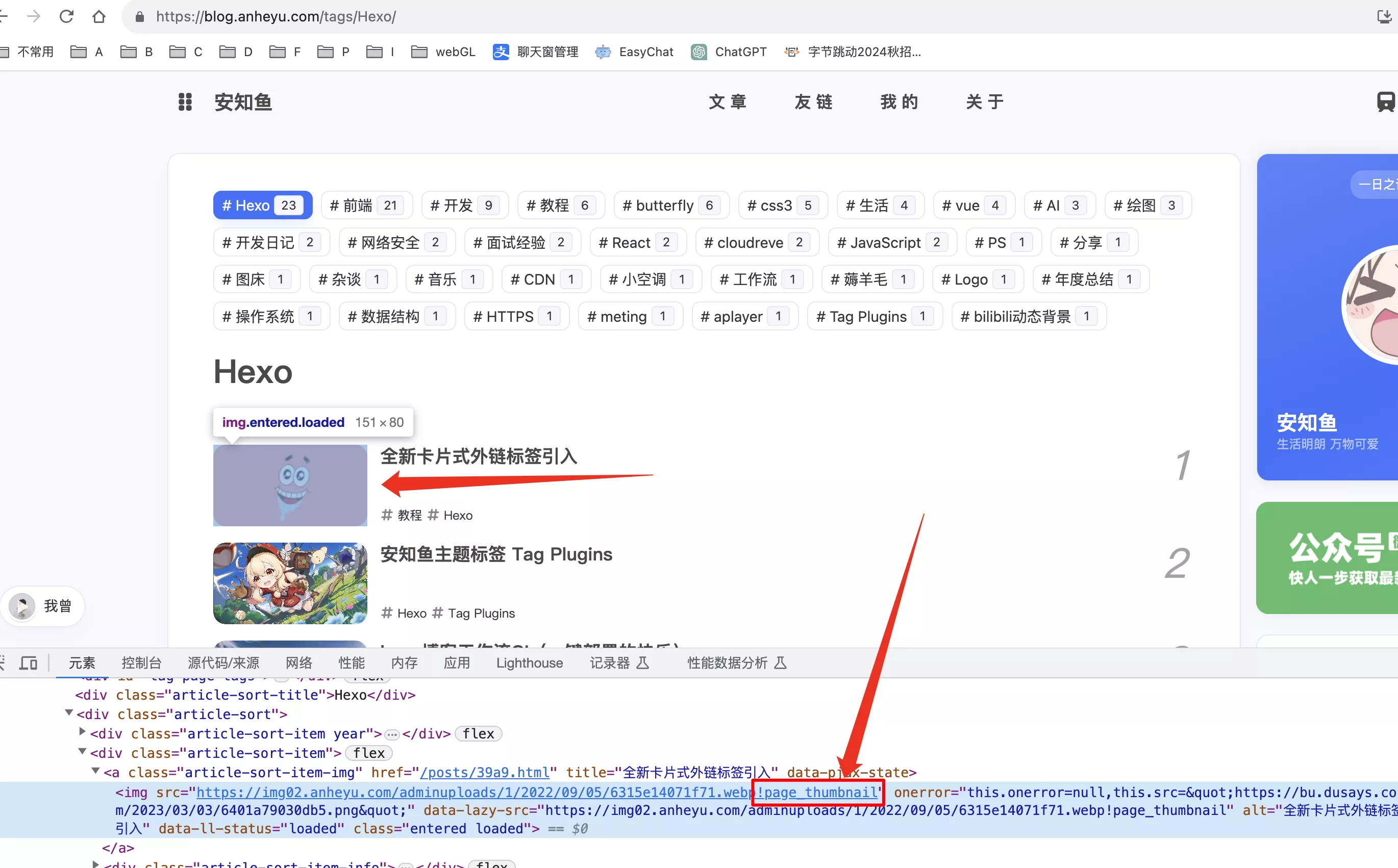
隐私协议弹窗
该弹窗一个窗口会话只会弹出一次。
# 隐私协议弹窗
agreementPopup:
enable: true
url: /privacy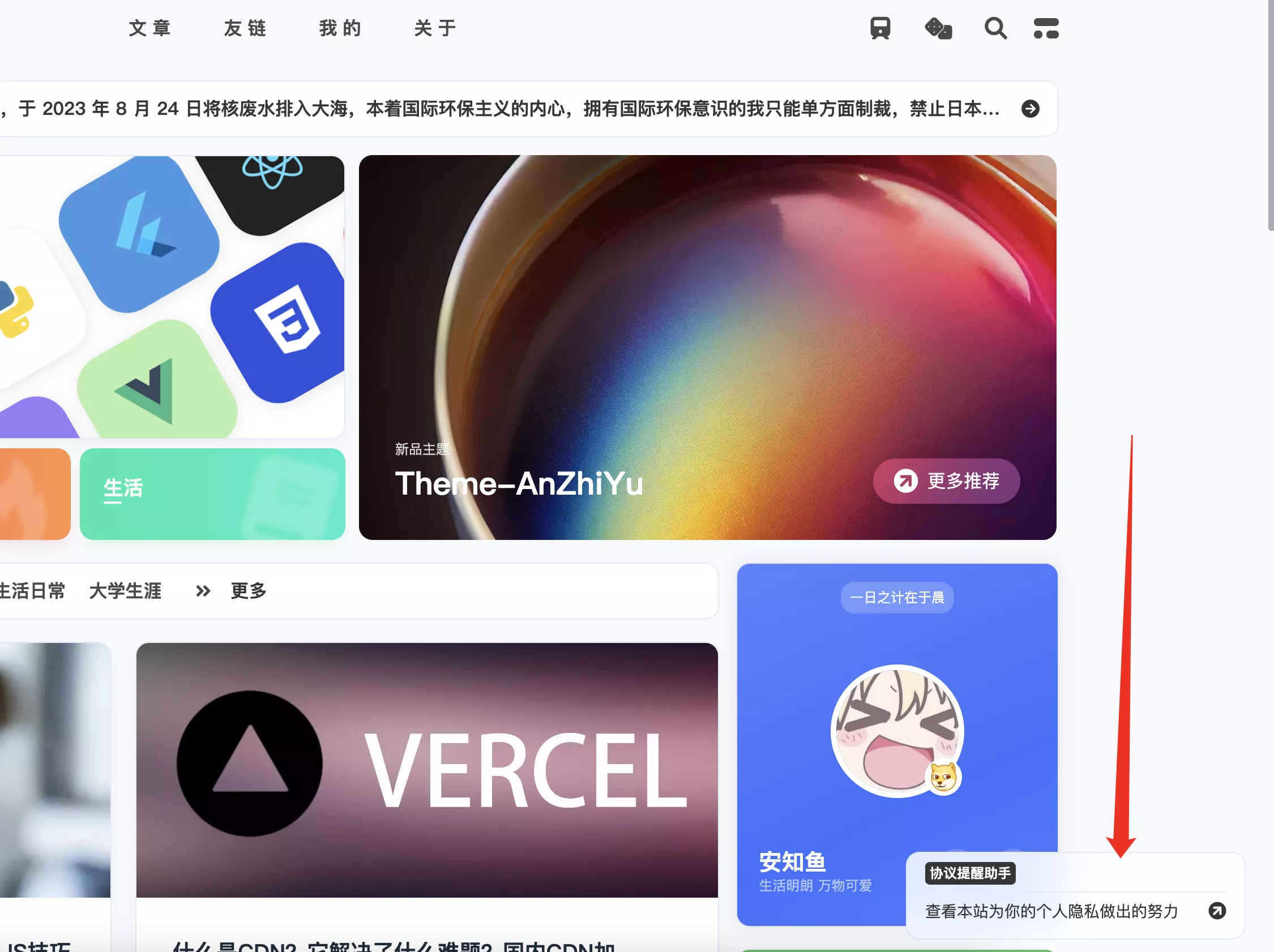
定制化的右键菜单
开启rightClickMenu即可。
# 右键菜单
rightClickMenu:
enable: true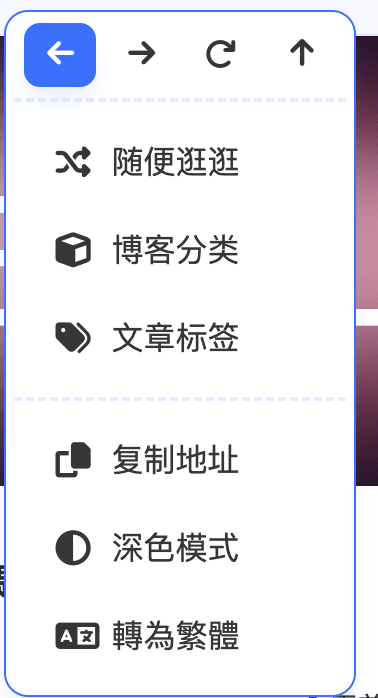
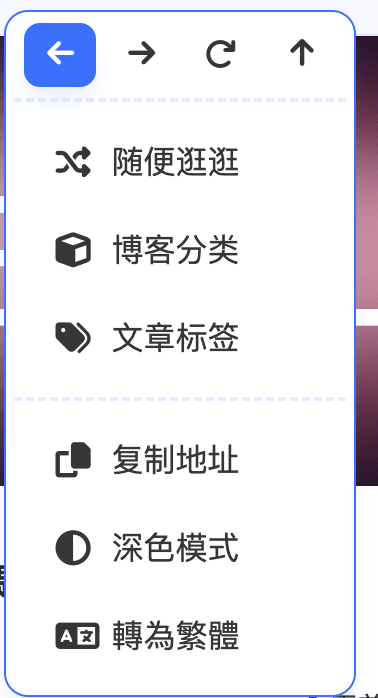
动效控制
# 动效
dynamicEffect:
postTopWave: true # 文章顶部波浪效果
postTopRollZoomInfo: true # 文章顶部滚动时缩放
pageCommentsRollZoom: true # 非文章页面评论滚动时缩放显示(仅仅Twikoo生效)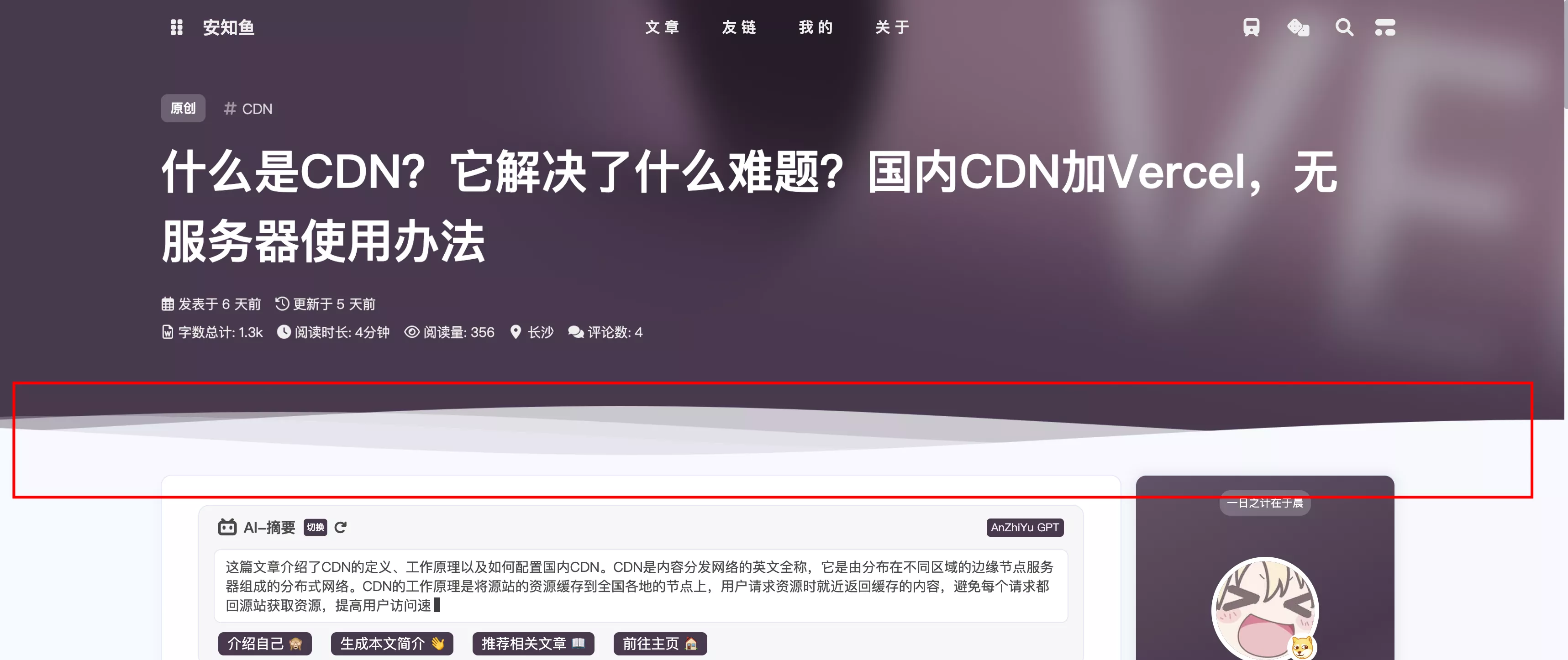
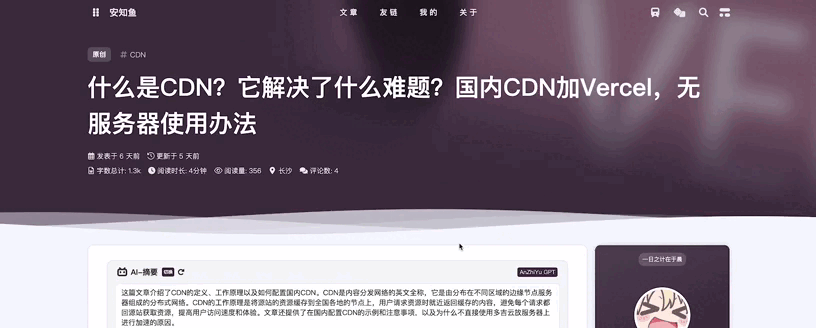
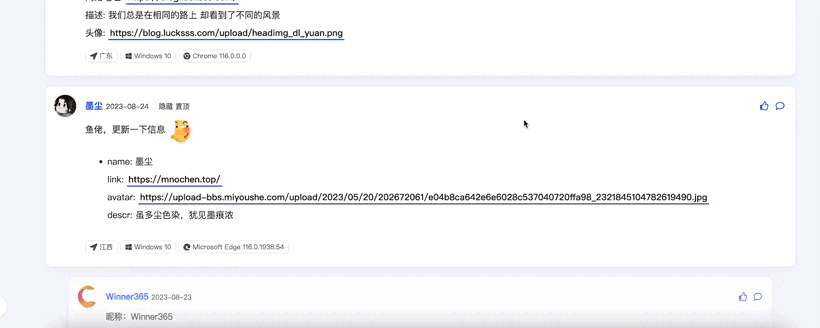
51A统计
配置后可在关于页面显示统计信息。
# 51a统计配置
LA:
enable: true
ck: Jp8wwGQpp21utaFQ
LingQueMonitorID: Jp8ztDRrxmTf7LDj警告
注意一定要开启数据挂件功能!!!
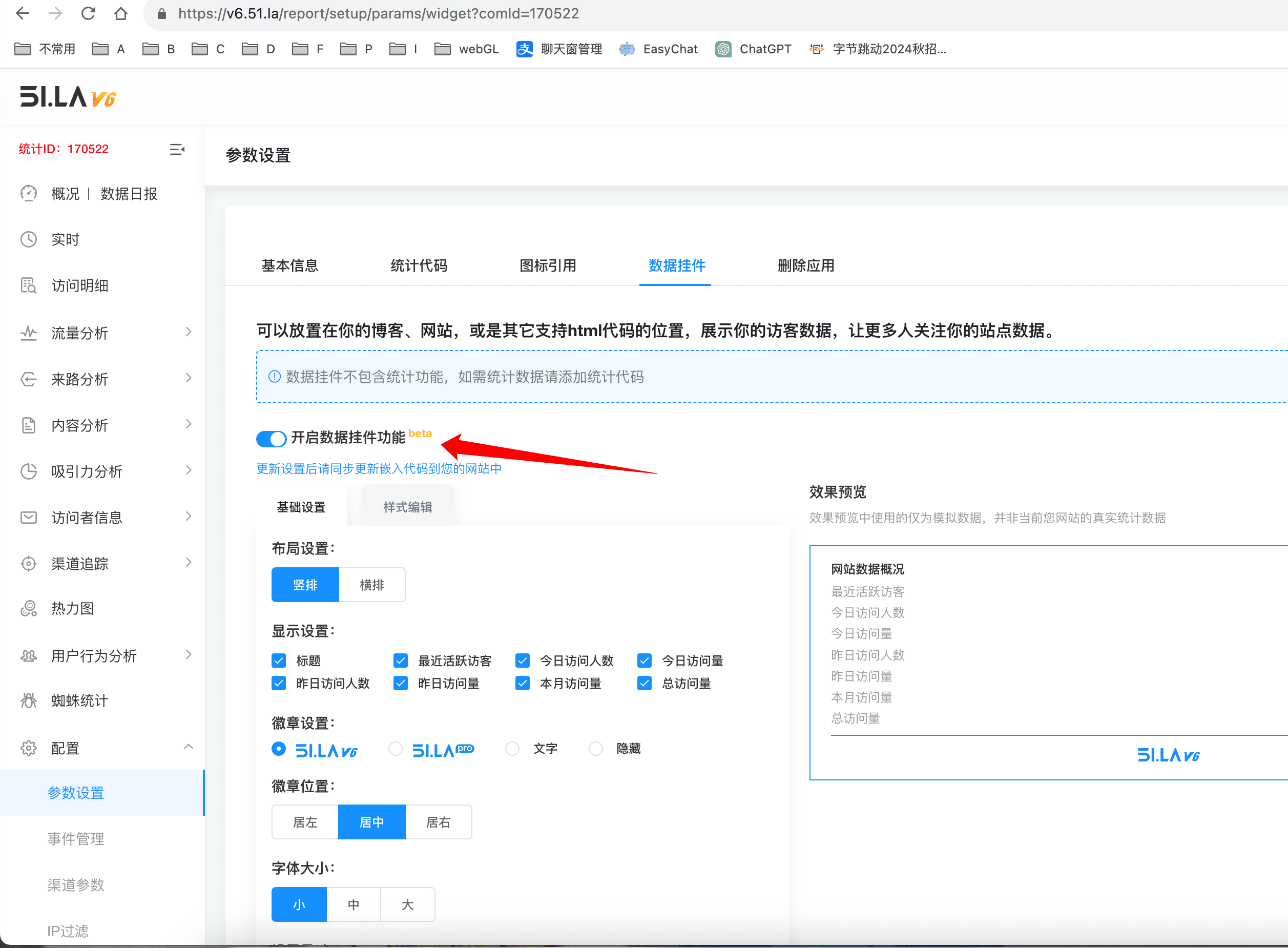
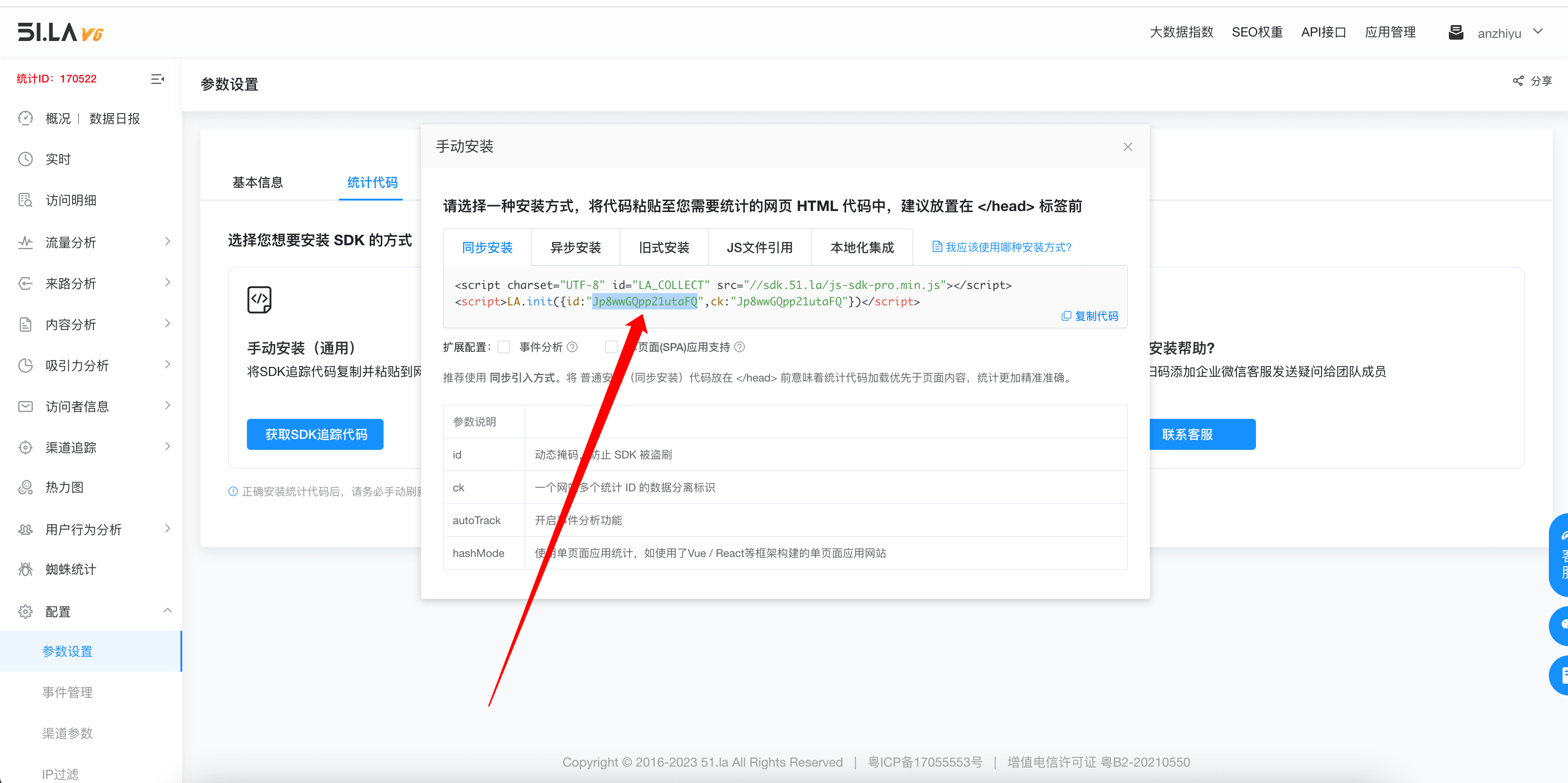
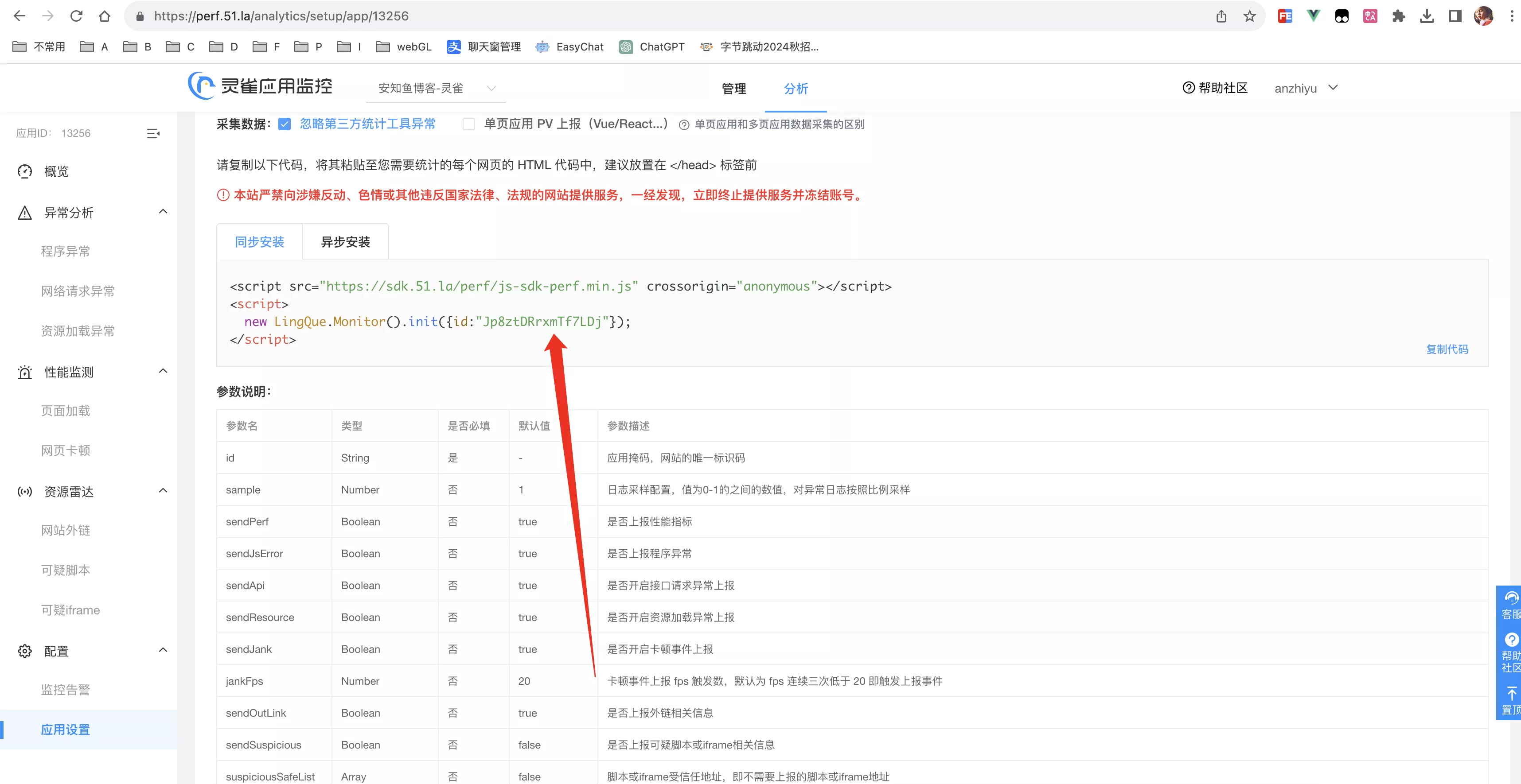
页面卡片顶部气泡升起效果
# 页面卡片顶部气泡升起效果
bubble:
enable: false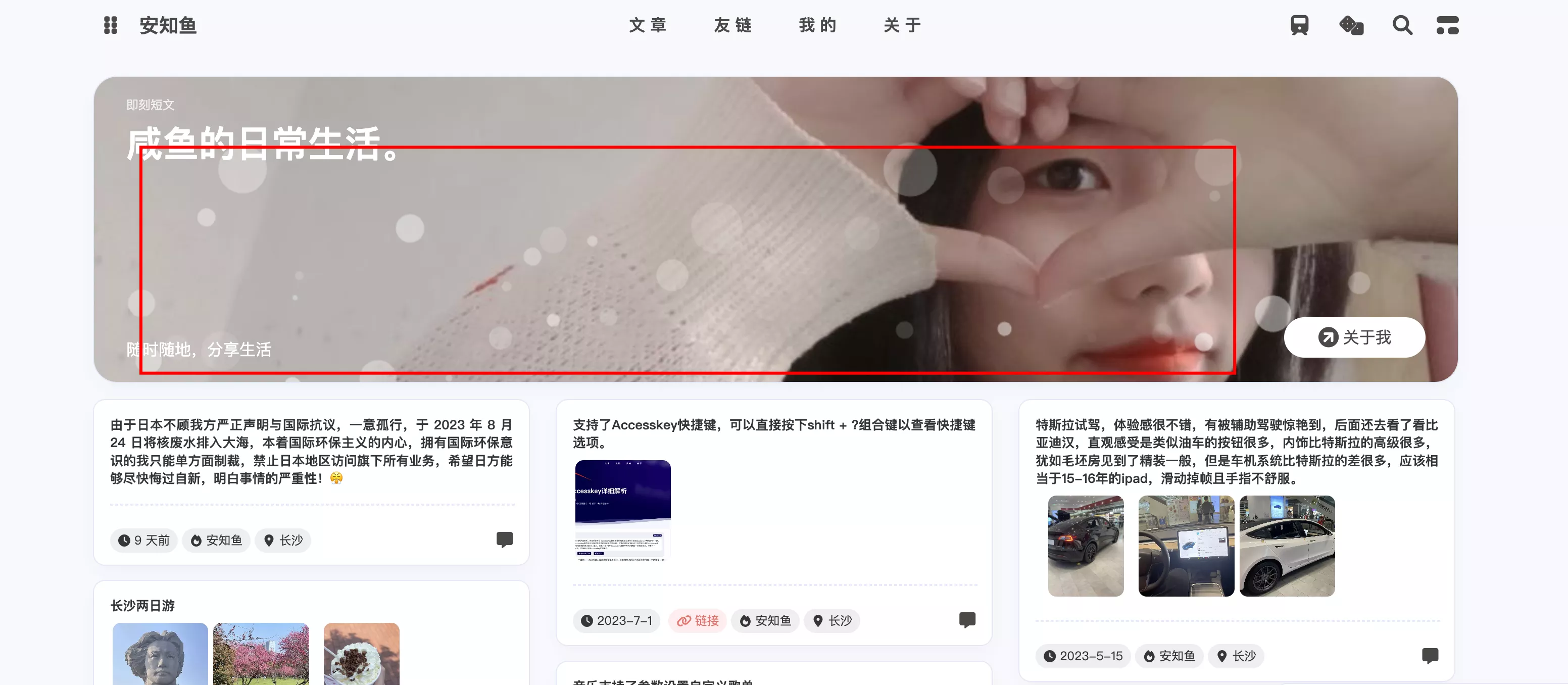
深色模式粒子效果canvas
# 深色模式粒子效果canvas
universe:
enable: true